Windows 11 cung cấp một File Explorer tích hợp, nhưng với những người dùng chuyên nghiệp hoặc đơn giản là muốn trải nghiệm tốt hơn, các giải pháp thay thế như OneCommander, Directory Opus hay Q-Dir luôn là chủ đề được quan tâm. Trong số vô vàn lựa chọn này, File Pilot đã nổi lên như một ứng dụng quản lý file Windows 11 đầy hứa hẹn, gây ấn tượng mạnh mẽ đến mức nhiều người dùng đã quyết định thay thế File Explorer mặc định bằng nó vĩnh viễn. Bài viết này sẽ đi sâu vào đánh giá File Pilot, khám phá những tính năng độc đáo giúp nó khẳng định vị thế dẫn đầu, và tìm hiểu liệu đây có thực sự là ứng dụng quản lý file nhanh và hiệu quả nhất cho người dùng Windows.
File Pilot – Nhanh Gọn, Nhẹ Nhàng và Hiệu Suất Vượt Trội
Ấn tượng đầu tiên khi bạn tải File Pilot là kích thước cực kỳ nhỏ gọn của nó. Với chỉ khoảng 1.8 MB, ứng dụng này thậm chí còn nhẹ hơn một bức ảnh chụp từ iPhone. Sau khi cài đặt, bạn sẽ nhận thấy File Pilot khởi động nhanh hơn đáng kể so với File Explorer mặc định của Windows. Mặc dù không có số liệu cụ thể để so sánh tốc độ khởi chạy, sự khác biệt là rõ ràng bằng mắt thường. Tốc độ vượt trội này không chỉ thể hiện ở lúc mở ứng dụng mà còn khi bạn duyệt qua các thư mục và mở file.
Hoạt ảnh khi mở thư mục trong File Pilot cũng mượt mà hơn nhiều so với File Explorer. Ứng dụng tích hợp một thanh trượt tiện lợi cho phép bạn thay đổi cách hiển thị nội dung file và thư mục. Khi thanh trượt ở mức thấp nhất, File Pilot hiển thị chế độ chi tiết (Details View). Khi kéo thanh trượt lên dần, chế độ xem sẽ chuyển đổi linh hoạt qua Danh sách (List), Cột (Columns), Biểu tượng nhỏ (Small Icons) và cuối cùng là Biểu tượng siêu lớn (XL Icons), mang lại sự linh hoạt tối đa cho người dùng.
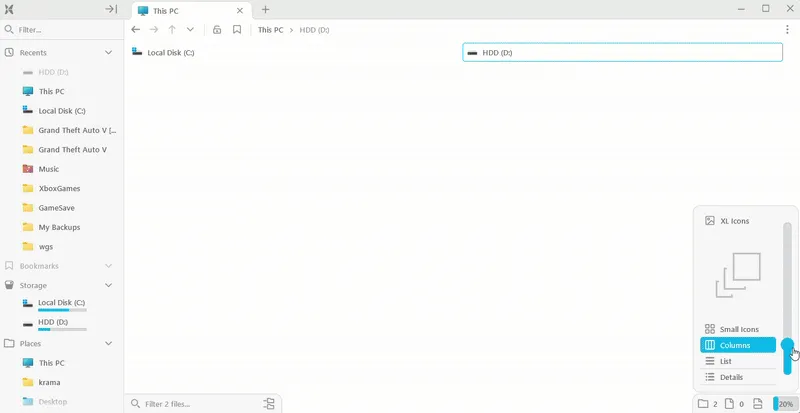 Thanh trượt thay đổi chế độ xem linh hoạt trong File Pilot.
Thanh trượt thay đổi chế độ xem linh hoạt trong File Pilot.
Một trong những tính năng được đánh giá cao nhất về tốc độ của File Pilot chính là chức năng tìm kiếm. Không giống như File Explorer thường có độ trễ nhẹ khi tìm kiếm, File Pilot cung cấp kết quả gần như tức thì. Nó cập nhật kết quả theo thời gian thực ngay khi bạn gõ vào ô tìm kiếm, mà không hề có bất kỳ độ trễ đáng kể nào, mang lại trải nghiệm tìm kiếm vô cùng mượt mà và hiệu quả.
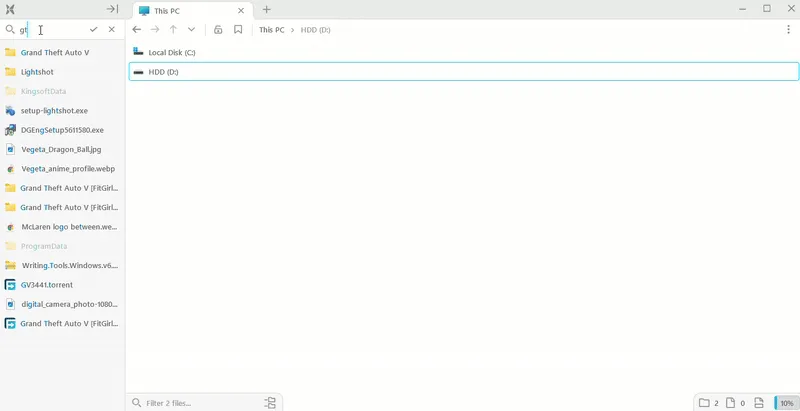 Tính năng tìm kiếm siêu nhanh trong ứng dụng File Pilot.
Tính năng tìm kiếm siêu nhanh trong ứng dụng File Pilot.
Quản Lý Nhiều Vị Trí Cùng Lúc Với Tính Năng Chia Đôi Màn Hình
Tương tự như File Explorer, File Pilot hỗ trợ tính năng đa tab, cho phép bạn mở nhiều vị trí khác nhau trong cùng một cửa sổ. Tuy nhiên, điều làm nên sự khác biệt của File Pilot so với các ứng dụng quản lý thư mục thay thế khác là chức năng chia đôi màn hình (split functionality) mạnh mẽ.
Nếu bạn thường xuyên cần làm việc đồng thời ở hai thư mục khác nhau trên máy tính, tính năng chia đôi màn hình của File Pilot sẽ là cứu cánh. Ứng dụng cung cấp hai tùy chọn chia đôi: Split Right (chia bên phải) và Split Bottom (chia bên dưới). Ví dụ, nếu bạn muốn xem hai thư mục cạnh nhau theo chiều dọc, hãy chọn Split Bottom. Ngược lại, nếu muốn cửa sổ chia theo chiều ngang, bạn sẽ chọn Split Right. Tính năng này giúp tăng năng suất làm việc đáng kể, đặc biệt khi cần sao chép, di chuyển file giữa hai vị trí.
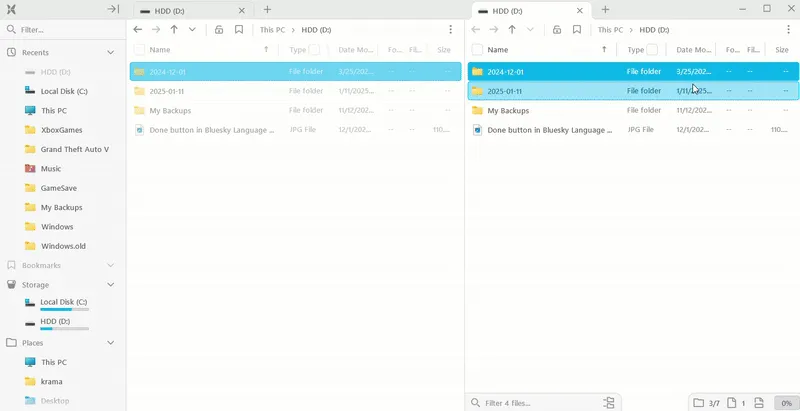 Tính năng chia đôi màn hình độc đáo của File Pilot giúp tăng năng suất.
Tính năng chia đôi màn hình độc đáo của File Pilot giúp tăng năng suất.
Xem Trước Nội Dung Thư Mục và Kích Thước File Ngay Lập Tức
File Explorer có tùy chọn Preview để xem trước hình ảnh mà không cần mở chúng. File Pilot nâng tầm tính năng này với “Inspector” – một công cụ mạnh mẽ hơn. Ngoài việc xem trước hình ảnh, Inspector còn cho phép bạn xem trước toàn bộ nội dung của một thư mục ngay lập tức.
Để sử dụng, bạn chỉ cần chọn thư mục muốn xem trước, sau đó nhấn phím Space. Toàn bộ nội dung của thư mục đã chọn sẽ hiển thị ở bảng điều khiển bên phải cửa sổ. Tương tự, bạn cũng có thể xem trước hình ảnh một cách dễ dàng.
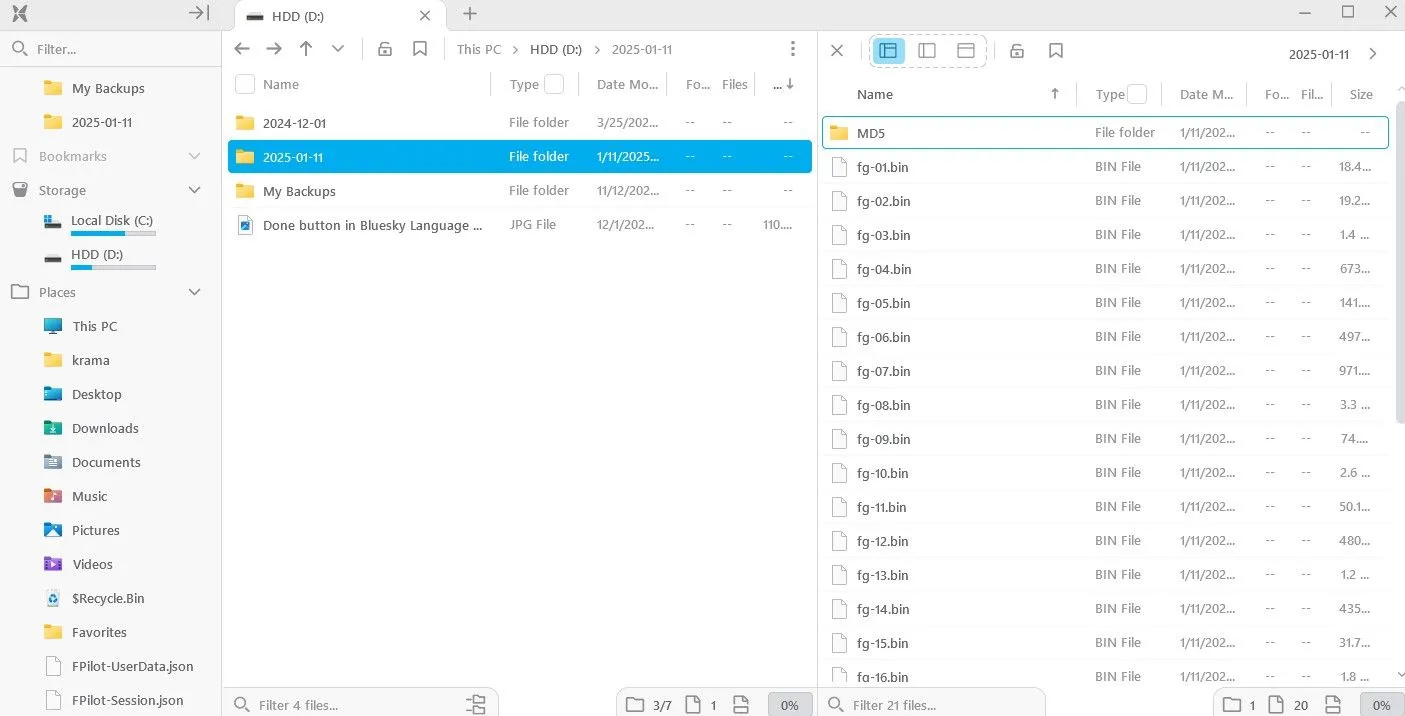 Màn hình xem trước "Inspector" trong ứng dụng File Pilot, hiển thị nội dung thư mục.
Màn hình xem trước "Inspector" trong ứng dụng File Pilot, hiển thị nội dung thư mục.
Một tính năng hữu ích khác mà bạn sẽ nhận thấy trong File Pilot là khả năng hiển thị kích thước thư mục và file theo mặc định. Tại thời điểm viết bài này, File Explorer của Windows chưa có tính năng này, và người dùng thường phải cài đặt các công cụ của bên thứ ba như Windhawk để kích hoạt. Việc File Pilot tích hợp sẵn chức năng này giúp người dùng dễ dàng quản lý không gian lưu trữ và nắm bắt thông tin nhanh chóng hơn.
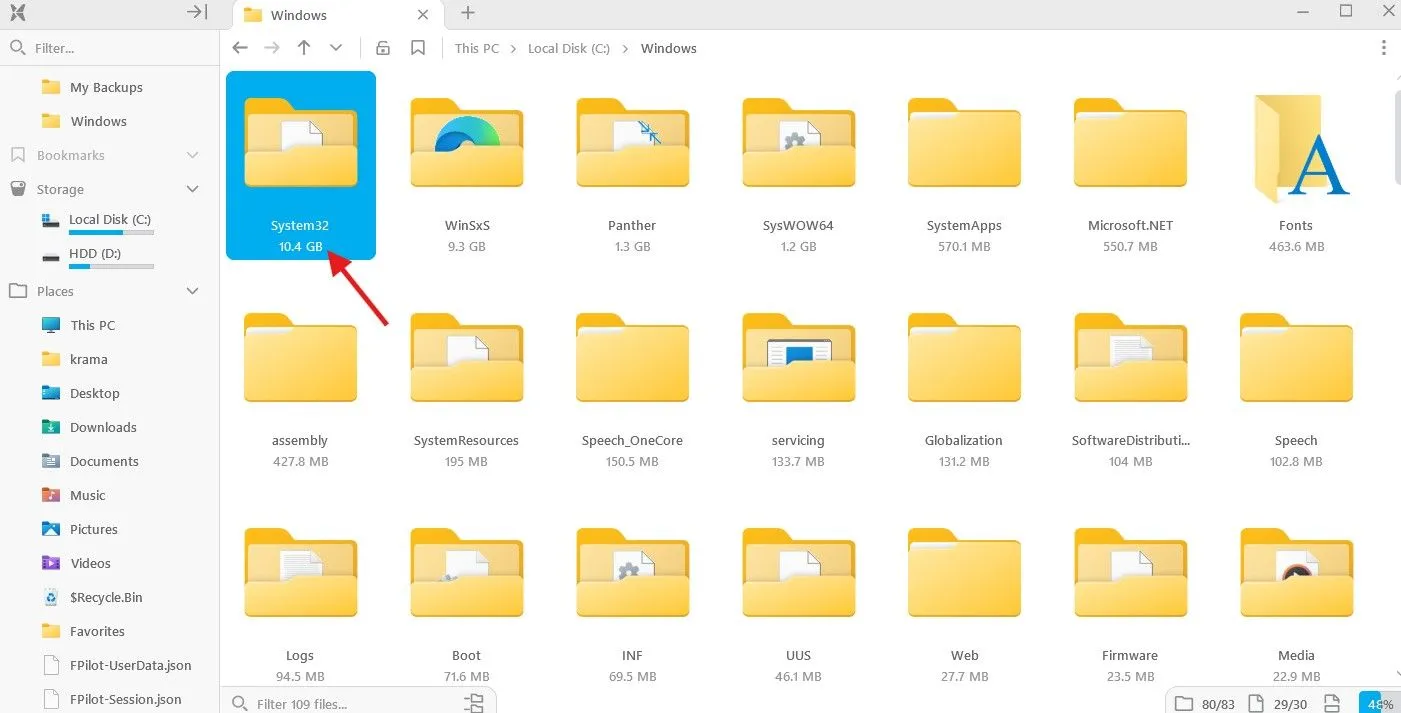 Hiển thị kích thước thư mục trực quan và mặc định trong File Pilot.
Hiển thị kích thước thư mục trực quan và mặc định trong File Pilot.
Đổi Tên Hàng Loạt File và Thư Mục Dễ Dàng
File Pilot bao gồm tính năng đổi tên hàng loạt (batch rename) cho phép bạn đổi tên nhiều thư mục và file đồng thời. Khi đổi tên nhiều thư mục, ứng dụng tự động thêm một số vào cuối mỗi tên thư mục để phân biệt chúng. Ví dụ, nếu bạn đổi tên ba thư mục, ứng dụng sẽ thêm 1, 2 và 3 vào tên thư mục để tạo sự khác biệt.
Nếu bạn không muốn gán cùng một tên cho nhiều thư mục khi đổi tên hàng loạt, bạn cũng có tùy chọn sử dụng ngày tạo của từng thư mục làm tên mới. Ngoài ngày tạo, bạn có thể đổi tên thư mục dựa trên ID tăng dần, ngày sửa đổi cuối cùng hoặc ngày hiện tại. Để thực hiện, chọn các thư mục bạn muốn đổi tên, nhấp chuột phải và chọn “Rename”. Sau đó, nhấp chuột phải một lần nữa và chọn cách bạn muốn đổi tên thư mục từ menu xuất hiện. Tính năng này vô cùng hữu ích khi bạn cần sắp xếp một lượng lớn dữ liệu.
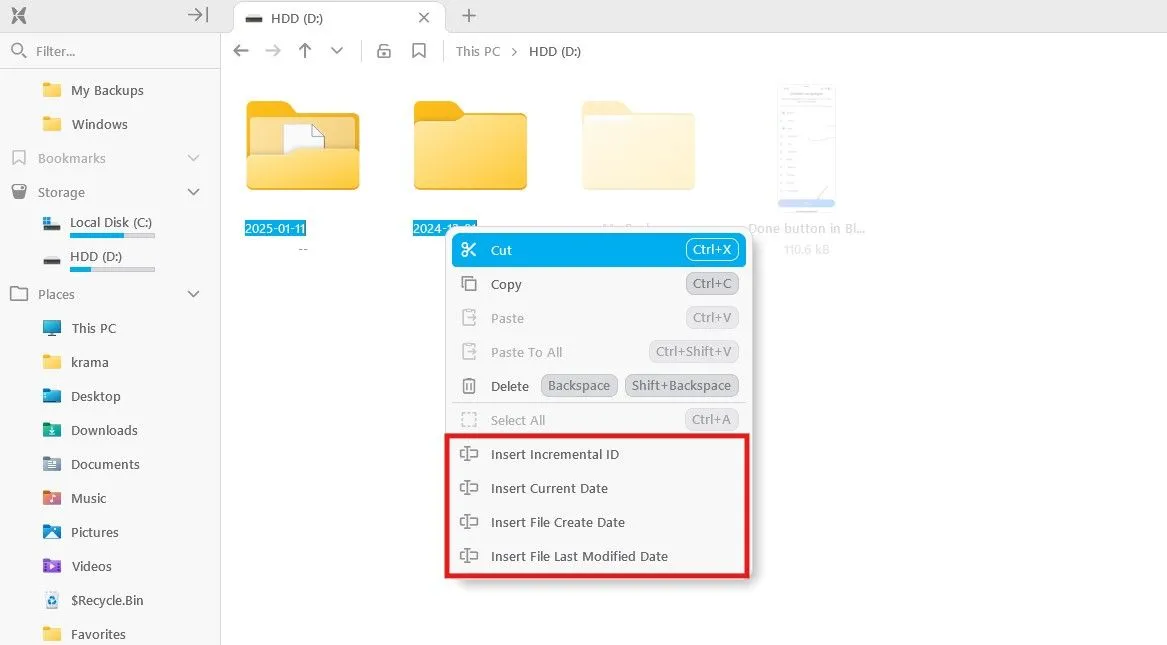 Các tùy chọn đổi tên hàng loạt nâng cao trong menu ngữ cảnh của File Pilot.
Các tùy chọn đổi tên hàng loạt nâng cao trong menu ngữ cảnh của File Pilot.
Tùy Biến Giao Diện và Chức Năng Theo Sở Thích
Ngoài tất cả các tính năng mạnh mẽ, điều khiến tôi ấn tượng nhất về File Pilot là khả năng tùy chỉnh. Cửa sổ Options, có thể truy cập bằng cách nhấp vào biểu tượng ứng dụng ở góc trên bên trái và chọn “Options”, cung cấp một danh sách dài các tùy chọn cá nhân hóa. Bạn có thể thay đổi font chữ, điều chỉnh kích thước font, quản lý hoạt ảnh và nhiều hơn nữa để làm cho ứng dụng hoạt động theo cách bạn muốn.
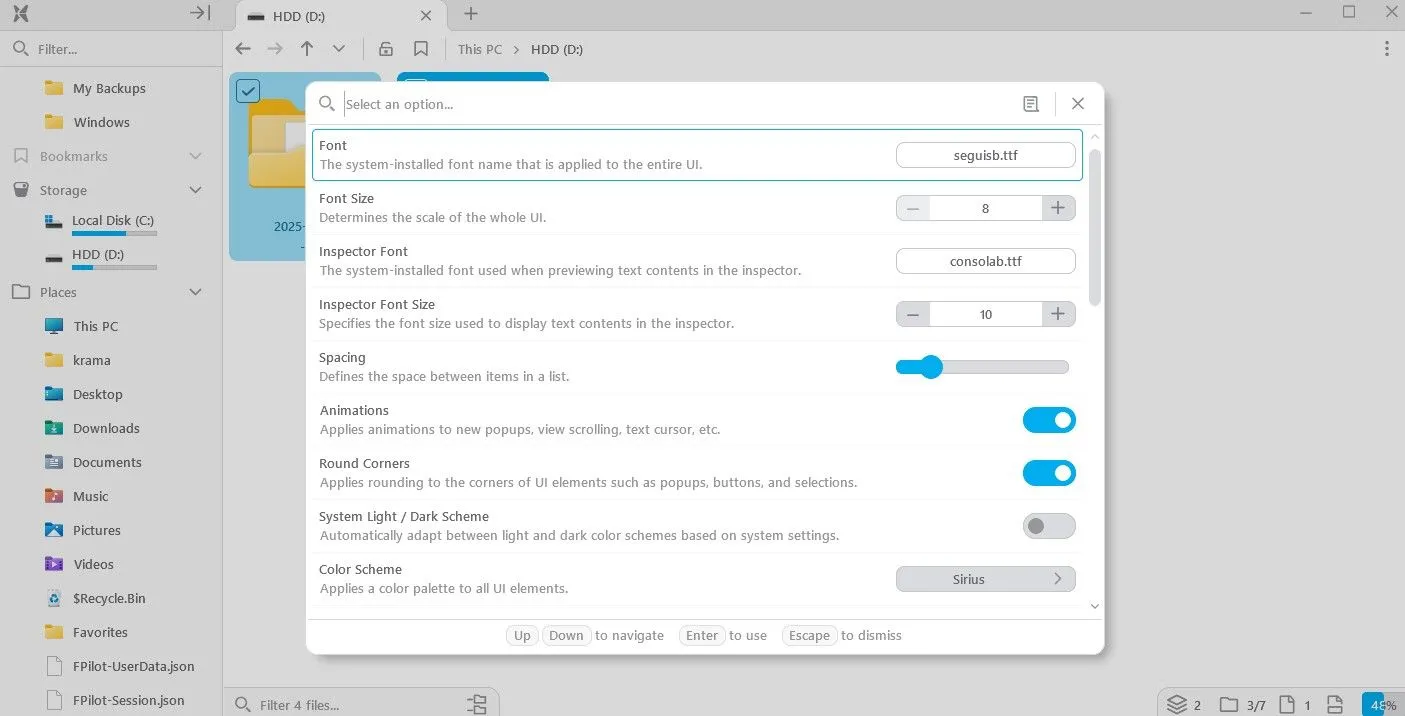 Cửa sổ tùy chọn cá nhân hóa sâu rộng của ứng dụng File Pilot.
Cửa sổ tùy chọn cá nhân hóa sâu rộng của ứng dụng File Pilot.
Không giống như File Explorer của Windows chỉ cung cấp hai lược đồ màu, File Pilot cho phép bạn lựa chọn từ sáu lược đồ màu sắc khác nhau, giúp cá nhân hóa giao diện người dùng. Ngoài ra, bạn có thể cấu hình cách ứng dụng tải khi khởi động, quyết định có hiển thị các file ẩn hay không và tùy chỉnh nhiều cài đặt khác, đảm bảo File Pilot không chỉ là một phần mềm quản lý file hiệu quả mà còn thể hiện phong cách riêng của bạn.
Rào Cản Duy Nhất: Mô Hình Giá Sau Giai Đoạn Beta
Mặc dù File Pilot mang lại trải nghiệm vượt trội, tôi không tìm thấy bất kỳ nhược điểm lớn nào về tính năng. Tuy nhiên, mức giá của nó có thể là một rào cản đáng kể đối với nhiều người dùng. Hiện tại, ứng dụng đang có sẵn dưới dạng bản beta công khai miễn phí. Nhưng một khi đạt đến bản phát hành ổn định, bạn sẽ cần mua gói trả phí để tiếp tục sử dụng.
Ứng dụng sẽ có hai phiên bản: Essential, với giá 40 USD, và Pro, với giá 200 USD. Cả hai phiên bản sẽ cung cấp các tính năng tương tự, nhưng phiên bản Essential chỉ bao gồm một năm cập nhật, trong khi phiên bản Pro sẽ cung cấp cập nhật trọn đời, quyền truy cập kênh VIP và hỗ trợ ưu tiên từ các nhà phát triển.
Mức giá này chắc chắn là khá cao, và chỉ một số ít người dùng có thể sẵn lòng chi trả một khoản tiền lớn như vậy cho một ứng dụng quản lý file. Nếu các nhà phát triển bằng cách nào đó có thể giữ ứng dụng miễn phí cho mục đích sử dụng cá nhân, File Pilot có thể trở thành một ứng dụng quản lý file thay thế File Explorer thực sự mạnh mẽ và được yêu thích rộng rãi.